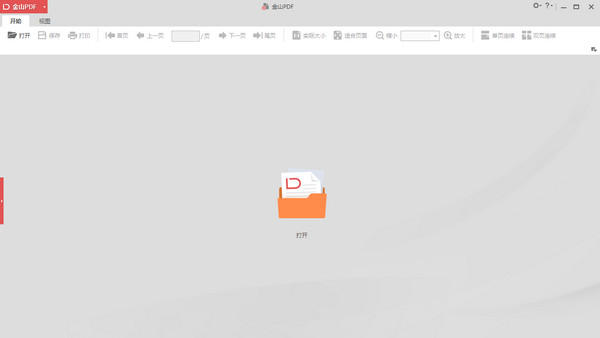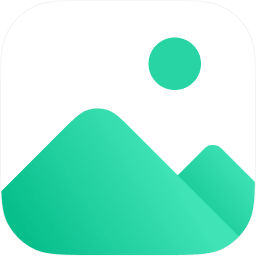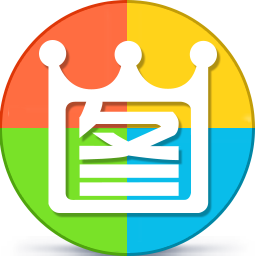金山PDF阅读器v22.6.0.8806官方版
软件大小:55.1MB
软件语言:简体中文
软件类别:图形图像
更新时间:2023-02-17 19:13:31
软件分类:阅读器类
应用平台:windows7,windows10等
- 软件介绍
- 软件截图
- 相关软件
- 相关阅读
- 下载地址
金山PDF阅读器v22.6.0.8806官方版软件好用吗?
金山PDF阅读器v22.6.0.8806官方版是一款不错的阅读器类类型的软件,达达兔游戏网提供的软件程序大小为55.1MB,赶紧下载安装体验一下吧。
金山pdf阅读器是一款非常棒的PDF阅读器,其特点是精致、稳定、免费、高效,为您提供更快捷、更舒适的阅读体验。这款PDF阅读器具有支持多种浏览模式、添加书签、阅读记录等功能。简单易用,赶紧下载吧!

软件介绍
金山pdf阅读器是一款非常好用的pdf阅读器。完全兼容pdf标准,可以高质量显示各种复杂的PDF文档页面。这款PDF阅读器具有支持多种浏览模式、添加书签、阅读记录等功能。简单易用,可以帮助用户浏览PDF格式、添加书签、阅读记录等功能。操作简单,使用方便。
软件功能
1。快速阅读
启动快捷方便,支持不同阅读模式。
为用户打造一个轻便简单的阅读工具
2。安全性和稳定性
金山是桌面软件的新成员
我们用初心打造一个可靠稳定的PDF阅读器。
3。纯粹的阅读体验
简洁精致的界面,功能清晰无干扰的阅读工具,让阅读更舒适。
施用方式
1。安装和卸载。安装
双击金山PDF安装包,按照提示进行安装。
卸载
要卸载金山PDF,您可以执行以下任一操作:
点击系统菜单开始>所有程序>金山PDF >卸载金山PDF。
单击系统菜单开始>控制面板>;“程序”>“卸载程序”>选择金山PDF进行卸载。
打开金山PDF的安装目录(例如:c:\ users \ administrator \ appdata \ local \ Kingsoft \ Kingsoft PDF),双击unins000.exe卸载金山PDF。
2。打开和关闭
打开金山PDF→选择文件选项卡→从下拉菜单中选择打开并退出,打开一个新的PDF文档或退出金山PDF。或者直接点击右上角的关闭按钮关闭金山PDF。
菜单栏右侧默认显示100个最近打开的文档。如果需要修复一些常用的文档,只需点击文档名称末尾的图钉按钮,就可以将文档设置在最上面,不会被覆盖。
如果文档无效,则该文档被称为灰显的,并且不能被点击。
3。左侧导航窗格
左侧导航窗格包含书签和缩略图,使您能够快速找到它们。如果需要关闭或打开导航窗格,可以通过以下两种方式来完成:
(1)窗口左侧的两个按钮分别是顶部的“书签”和底部的“缩略图”。
(2)在视图区域单击鼠标右键,在弹出菜单中选择展开或隐藏左侧导航窗格。
左侧导航窗格也可以完全折叠。当它需要完全折叠和展开时,您可以单击侧栏中的红色按钮,或者单击右键菜单中的隐藏或展开选项。
4。阅读功能
安装完成后,您可以开始阅读PDF文件。金山PDF支持跳转到指定页面、调整文档页面显示大小、添加书签、记录最后阅读位置等功能。
跳转到指定页面
点击“开始”或“查看”标签下的“主页”、“上一页”、“上一页”和“后退”按钮,跳转到相应的页面。也可以直接在框中输入页码,进入指定页面。
可以通过左侧导航窗口“缩略图”跳转到指定页面。拖放缩略图中的框以跳转到当前页面上的指定位置。缩略图可以在缩略图窗口的顶部放大或缩小。
书签允许您输入指定的书签或目录进行阅读。点击左侧导航窗口中的“书签”按钮,点击相应的书签即可跳转到指定位置。单击书签前面的“+”或“-”展开或关闭书签目录。单击展开所有书签或折叠所有书签以展开所有子书签或折叠所有子书签。
调整文档查看模式
金山PDF提供多种查看模式。您可以单击主页选项卡下的放大和缩小来放大和缩小PDF文档,也可以直接选择缩放比例来放大和缩小。
单击主页选项卡下的实际大小和适合宽度来设置页面布局。此外,您可以单击“视图”选项卡来使用更多页面布局设置,如旋转页面、缩放页面等。您也可以在视图区域中右键单击并选择顺时针或逆时针旋转。
书签
插入书签:
阅读过程中,可以随时添加书签,标记当前阅读位置。单击左侧导航窗格中的书签按钮,展开书签导航窗格。
单击顶部的插入书签,即在当前选中的书签之后插入一个同级书签。如果当前没有选择书签,一级书签将被插入到所有书签的末尾。
您也可以在书签导航窗格中右键单击书签项目,然后选择插入书签。您也可以使用快捷键Ctrl+B在当前视图中插入书签。
插入新书签后,单击开始菜单-保存或Ctrl+S保存编辑的文档。
删除书签:
在书签导航窗格中,单击顶部的按钮删除书签。或者选择要删除的书签,右键单击并选择删除书签以删除当前选定的书签。
删除后,点击开始菜单-保存或Ctrl+S保存编辑好的文档。
删除带有子集的书签时,当前书签及其子书签将被删除。
重命名书签:
插入书签时,您可以重命名书签并进行编辑。单击Enter或单击空白区域以确认更改。
您也可以在书签导航窗格中右键单击需要重命名的书签,然后选择重命名书签来编辑书签名。
更改书帖后,点击开始菜单-保存或Ctrl+S保存编辑好的文档。
5。设置选项
在客户端右上角的设置中,我们可以进行个性化设置。
如果设置为默认PDF阅读器,可以设置金山PDF为默认程序;记录最后阅读位置,即每次打卡进入文档,右上角都会出现最后阅读位置提示,点击后可以自动跳转到最后阅读位置。
6。打印
如何打印PDF文档
1.请确认您已经正确安装了打印机。
2.选择金山PDF菜单-打印或开始选项卡-打印。
3.选择打印机、打印范围、打印份数和其他选项。
4.点击“打印”
打印对话框
您可以在金山PDF菜单-打印或开始选项卡-打印中打开打印对话框,并更改打印选项。根据打印对话框的内容完成打印设置。也可以按快捷键Ctrl+P进行快速打印。
7。升级版本
你可以在金山PDF窗口右上角的帮助标签里查看更新。检查最新版本,我们将自动为您升级。
更新日志
1.您可以快速收集文档内容的“文档摘录”并将其存储在主页上
2。您还可以为扫描的文档添加突出显示、删除线和下划线
3。添加了注释快捷键。
金山PDF阅读器安装教程
从大达兔游戏网下载金山PDF阅读器的安装包后,电脑运行安装即可使用。
总结:以上内容就是金山PDF阅读器v22.6.0.8806官方版软件介绍,包括软件截图和下载地址,让你详细的了解金山PDF阅读器v22.6.0.8806官方版,欢迎大家下载安装体验。